DNS服务器地址查询方法详解:面对DNS服务器未响应的应对策略
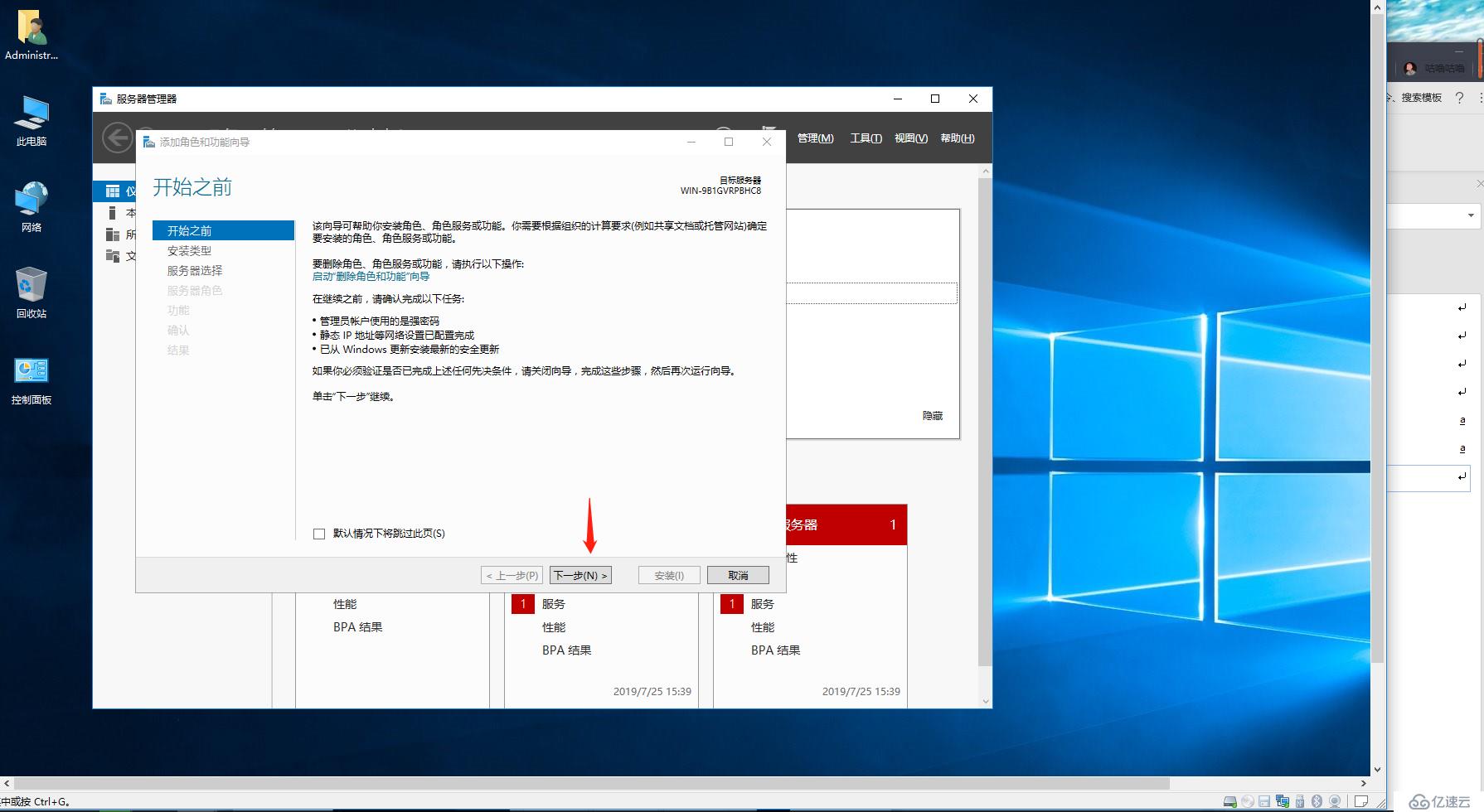
一、引言
随着互联网技术的飞速发展,DNS(域名系统)服务器在日常生活和工作中扮演着至关重要的角色。
它帮助我们实现域名到IP地址的解析,让我们能够顺畅地访问各类网站和服务。
有时我们可能会遇到DNS服务器未响应的问题,这时该如何查询DNS服务器地址并解决问题呢?本文将为您详细解答。
二、DNS服务器地址查询方法
1. 通过网络命令查询
在Windows系统中,我们可以使用命令提示符(CMD)来查询DNS服务器地址。
打开命令提示符窗口,输入“ipconfig /all”命令,按下回车键。
在返回的信息中,找到“DNS Servers”一项,即可看到当前系统的DNS服务器地址。
在Linux系统中,可以使用终端输入“cat /etc/resolv.conf”命令来查看DNS服务器地址。
2. 通过网络设置查询
除了命令查询,我们还可以通过系统设置来查看DNS服务器地址。
在Windows系统中,进入“网络和共享中心”,点击“更改适配器设置”,然后找到相应的网络连接,右键点击“属性”,在“Internet协议版本4(TCP/IPv4)”属性中,即可查看DNS服务器地址。
3. 使用第三方工具查询
还可以使用一些第三方工具来查询DNS服务器地址,如网络工具软件、系统管理软件等。
这些工具通常具有更直观的界面和更多的功能,方便用户查询和管理网络设置。
三、DNS服务器未响应的应对策略
当遇到DNS服务器未响应的问题时,我们可以按照以下步骤进行排查和解决:
1. 检查网络连接
确保设备已连接到网络,并且网络连接正常。
可以尝试重启路由器或调制解调器,看看问题是否得到解决。
2. 清除DNS缓存
DNS服务器未响应可能是由于本地DNS缓存出现问题导致的。
在Windows系统中,可以打开命令提示符窗口,输入“ipconfig /flushdns”命令来清除DNS缓存;在Linux系统中,可以使用“sudo service nscd restart”命令来重启NIS服务并清除缓存。
3. 更换DNS服务器地址
如果问题仍然存在,可以尝试更换DNS服务器地址。
可以尝试使用公共DNS服务器,如Google DNS(8.8.8.8或8.8.4.4)、阿里云DNS(223.5.5.5或223.6.6.6)等。
在Windows系统中,可以在网络设置中添加新的DNS服务器地址;在Linux系统中,可以编辑/etc/resolv.conf文件来更改DNS服务器地址。
4. 检查路由器设置
如果以上方法均无效,可能需要检查路由器的设置。
确保路由器已正确配置DNS设置,并且路由器固件是最新版本。
如有需要,可以重置路由器并重新配置。
5. 联系网络服务提供商
如果问题依旧无法解决,可能是网络服务提供商的问题。
此时,您可以联系网络服务提供商的客服支持,寻求帮助并报告问题。
四、总结与建议
查询DNS服务器地址并不复杂,可以通过命令查询、网络设置查询以及第三方工具查询等方式来获取。
当遇到DNS服务器未响应的问题时,可以按照本文提供的步骤进行排查和解决。
在日常使用中,建议定期检查网络设置,确保DNS服务器地址正确且网络畅通无阻。
同时,可以了解并尝试使用公共DNS服务器,以提高域名解析的效率和稳定性。




























